Kaip ištaisyti netikėtą_store_exception klaidą „Windows 10“

- 1061
- 100
- Percy Olson
Šioje instrukcijoje išsamiai apie būdus, kaip ištaisyti netikėtą parduotuvės išimties klaidą mėlyname ekrane (BSOD), „Windows 10“, su kuriais kompiuteriai ir nešiojamieji kompiuteriai susiduria retkarčiais.
Klaida pasireiškia skirtingais būdais: kartais pasirodo kiekvienoje apkrovoje, kartais, baigus darbą ir įjungus, o po to, kai vėl perkrovimas, išnyksta. Taip pat įmanomos ir kitos klaidos atsiradimo galimybės.
Mėlynojo ekrano netikėtos parduotuvės išimties pataisa, jei klaida išnyksta iš naujo paleidžiant
Jei po tam tikro laiko po ankstesnio darbo pabaigos įjungiate kompiuterį ar nešiojamąjį kompiuterį, pamatysite netikėtą „Blue Ecreen “_STORE_EXCENCIJA, tačiau po perkrovimo (išjunkite maitinimo mygtuką ir vėlesnį įtraukimą), jis dingsta, o„ Windows 10 “veikia„ Windows 10 “darbai Paprastai turėdami didelę tikimybę, jūs padėsite paprastam funkcijos „greito paleidimo“ atjungimui.

Norėdami greitai išjungti pradžią, atlikite šiuos paprastus veiksmus
- Paspauskite klaviatūros „Win+R“ klavišus, įveskite „PowerCfg“.CPL ir spustelėkite Enter.
- Kairėje atidaromame lange pasirinkite „Mitybos mygtukų veiksmas“.
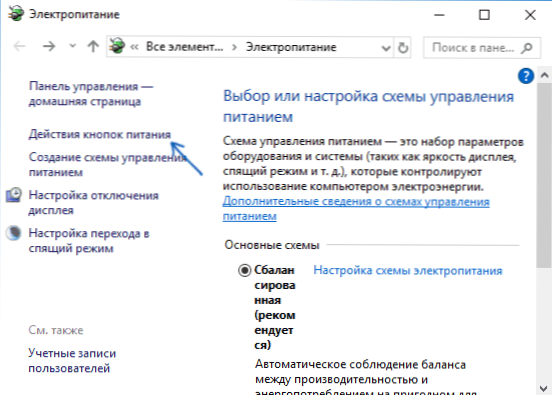
- Spustelėkite „Parametrų, kurių dabar nėra, keitimas“.
- Atjunkite „Įjunkite greitą pradžią“.
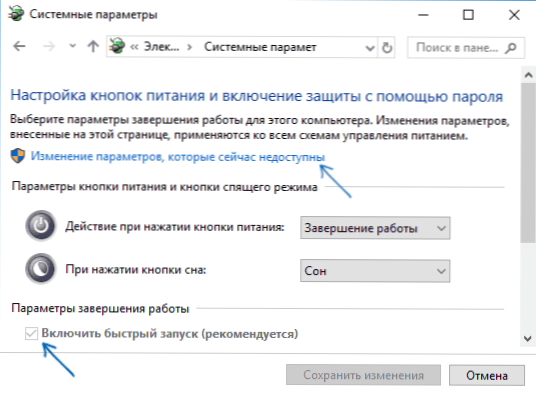
- Taikykite nustatymus ir paleiskite kompiuterį iš naujo.
Esant didelei tikimybei, jei klaida pasireiškia, kaip aprašyta aukščiau, po to, kai iš naujo paleisite, daugiau nebesutiksite su ja. Daugiau informacijos apie greitą paleidimą: greitas „Windows 10“ paleidimas.
Kitos klaidos netikėtos parduotuvės išimties priežastys
Prieš eidami į šiuos klaidos taisymo būdus ir jei ji neseniai pradėjo pasireikšti, ir prieš tai viskas tinkamai veikė, patikrinkite, galbūt jūsų kompiuteryje yra atkūrimo taškų, kad būtų galima greitai sujungti „Windows 10“ į veikiančią būseną, žr. „Windows 10“ atkūrimo taškai.
Be kita ko, dažnai sutinkamos priežastys, dėl kurių „Windows 10“ sukelia netikėtą parduotuvės koncertą, toliau.
Neteisingas antiviruso darbas
Jei neseniai nustatėte antivirusą arba atnaujinote jį (arba pats „Windows 10“ buvo atnaujintas), pabandykite pašalinti antivirusą, jei įmanomas kompiuteris. Tai pastebima, pavyzdžiui, McAfee ir Avast.
Vaizdo plokštės tvarkyklės
Keistu būdu, netiesioginės arba neįdiegtos vaizdo plokštės tvarkyklės gali sukelti tą pačią klaidą. Pabandykite juos atnaujinti.
Tuo pačiu metu atnaujinimas nereiškia spustelėti „Atnaujinti tvarkykles“ įrenginio dispečeryje (tai nėra atnaujinimas, o tikrinimas, ar „Microsoft“ ir „Computer“ svetainėje yra naujų tvarkyklių prieinamumas), tačiau reiškia juos atsisiųsti iš oficialios AMD AMD. /NVIDIA/„Intel“ svetainė ir rankiniu būdu įdiekite juos rankiniu būdu.
Sistemos failų ar kietojo disko problemos
Jei kyla problemų dėl kompiuterio kietojo disko, taip pat jei sugadinami „Windows 10“ sistemos failai, taip pat galite gauti klaidos klaidos pranešimą.

Išbandykite: Patikrinkite, ar kietajame diske nėra klaidų, patikrinkite „Windows 10“ sistemos failų vientisumą.
Papildoma informacija, kuri gali padėti ištaisyti klaidą
Apibendrinant galima pasakyti, kad kai kuri papildoma informacija, kuri gali būti naudinga atsižvelgiant į aptariamą klaidą. Pateiktos parinktys yra retos, tačiau įmanoma:
- Jei „Blue“ ekranas netikėtas_store_Exception atrodo griežtai pagal tvarkaraštį (po tam tikro laikotarpio arba aiškiai.
- Jei klaida pasirodo tik po miego ar „Giberonation“, pabandykite išjungti visas miego režimo parinktis arba rankiniu būdu įdiegti maitinimo tvarkykles ir mikroschemų rinkinį iš nešiojamojo kompiuterio ar pagrindinės plokštės gamintojo svetainės (kompiuteriui).
- Jei klaida atsirado po tam tikrų manipuliacijų su kietojo disko (AHCI/IDE) ir kitų BIOS parametrų veikimo režimu, registro valymas, rankinis sustiprinimas registre, pabandykite grąžinti BIOS parametrus ir atkurti „Windows 10“ registrą iš atsarginės kopijos.
- Vaizdo kortelių tvarkyklės yra dažna klaidos priežastis, bet ne vienintelė. Jei įrenginio dispečeryje yra nežinomų įrenginių ar klaidų, įdiekite jiems.
- Kai pakeitus antrosios operacinės sistemos atsisiuntimo ar diegimo meniu pasirodys klaida, pabandykite atkurti OS įkrovos krautuvą, žiūrėkite. „Windows 10 Loader Recovery“.
Tikiuosi, kad vienas iš metodų padės jums ištaisyti problemą. Jei ne, kraštutiniais atvejais galite pabandyti mesti „Windows 10“ (jei problemą sukelia netinkamas kietasis diskas ar kita įranga).
- « Klaida 0x000003EB Įdiegus spausdintuvą - kaip pataisyti
- Kaip sukurti RAM diską „Windows 11“ ir „Windows 10“ »

